5 najlepszych sposobów naprawy „Twoje urządzenie nie jest kompatybilne z tą wersją” na Androidzie
Różne / / August 26, 2022
Czy próbujesz zainstalować aplikację na telefonie z Androidem, ale w zamian otrzymujesz problem ze zgodnością? Możesz otworzyć informacje o aplikacji w Sklepie Google Play, ale przycisk „Zainstaluj” znika. Zamiast tego pokazuje błąd „Twoje urządzenie nie jest zgodne z tą wersją”. To nie jest podobne do problemu, w którym aplikacje nie instalują się na Androidzie, ale pokazuje, że Twój telefon jest niezgodny z aplikacją.
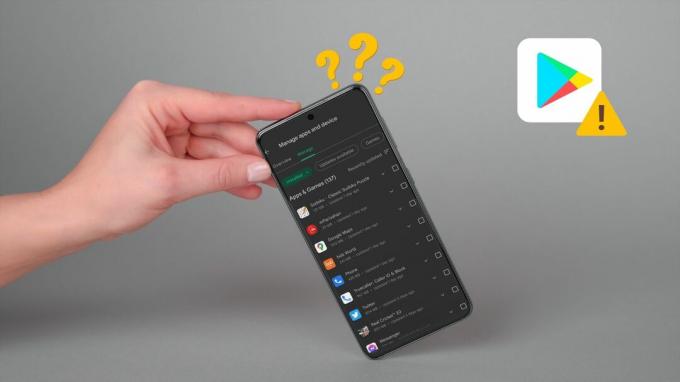
Zanim przejdziemy do opcji rozwiązywania problemów, porozmawiajmy o zgodności wersji w systemie Android i dlaczego niektórzy programiści mogą ograniczać swoją ofertę do kilku modeli i najnowszych wersji Androida tylko.
Dlaczego na Androidzie występuje problem ze zgodnością
Po wdrożeniu najnowszych interfejsów API Androida programiści mogą ograniczyć swoją aplikację tylko do kilku najnowszych urządzeń. Ma to na celu zapewnienie, że aplikacja działa idealnie na większości urządzeń. Poza tym świat Androida jest podzielony, wyświetlają się tysiące urządzeń o różnych rozmiarach rozdzielczości i procesorów. Aby zapewnić użytkownikom jak najlepsze wrażenia, programista może nie oferować swojej aplikacji na wszystkich urządzenie. Na przykład możesz technicznie przenieść aplikacje na Androida na Android TV, ale większość aplikacji nie jest zoptymalizowana pod kątem interfejsu telewizora. Natkniesz się na problemy ze skalowaniem wyświetlacza i wydajnością.
Jeśli spróbujesz zainstalować aplikacje niedostępne w Twoim regionie, możesz napotkać ten sam problem. Na przykład usługi przesyłania strumieniowego, takie jak ESPN+, Hulu, YouTube TV itp., są dostępne tylko w kilku regionach.
1. Zaktualizuj system operacyjny Android
To pierwsza rzecz, którą powinieneś zrobić, gdy napotkasz błąd „Twoje urządzenie nie jest zgodne z tą wersją” na Androidzie. Google zachęca programistów do kierowania nowszych wersji Androida za pomocą najnowszych interfejsów API. Producenci telefonów z systemem Google i Androidem często publikują aktualizacje systemu, aby dodać nowe funkcje i poprawki błędów. Mimo że aktualizacja Androida nie brzmi ekscytująco na papierze (jak Android 13), nadal powinieneś ją zainstalować, aby urządzenie było kompatybilne z nowymi aplikacjami i usługami.
Krok 1: Przesuń w górę ekran główny Androida i otwórz menu szuflady aplikacji.
Krok 2: Uruchom menu Ustawienia (to z ikoną koła zębatego).

Krok 3: Przewiń do System.
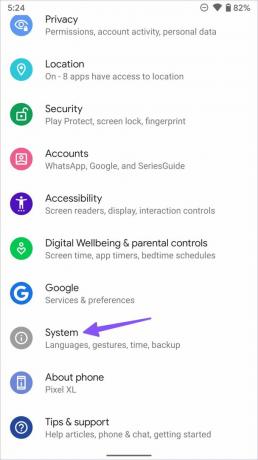
Krok 4: Wybierz Aktualizacja systemu i zainstaluj najnowszą aktualizację Androida na swoim telefonie.
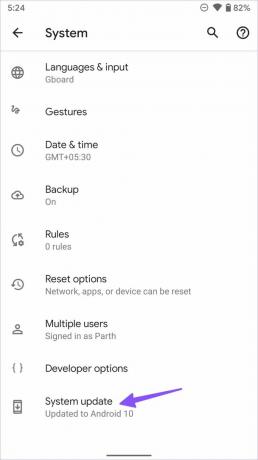
Po pobraniu i zainstalowaniu najnowszej aktualizacji przejdź do Sklepu Play i spróbuj ponownie pobrać aplikację.
2. Uszkodzona pamięć podręczna Sklepu Google Play
Sklep Google Play gromadzi pamięć podręczną, aby zapisywać wpisy wyszukiwania i szybko otwierać często odwiedzane strony. Gdy Sklep Google Play zbiera uszkodzone dane z pamięci podręcznej, możesz napotkać problemy z pobieraniem aplikacji, a także może powodować błędy zgodności. Wykonaj poniższe czynności, aby wyczyścić pamięć podręczną Sklepu Play na Androidzie.
Krok 1: Przesuń palcem w górę z ekranu głównego i otwórz menu szuflady aplikacji.
Krok 2: Znajdź na liście ikonę Sklepu Google Play i przytrzymaj ją.

Krok 3: Wybierz przycisk „i”, aby otworzyć menu informacji o aplikacji.
Krok 4: Otwórz menu Pamięć i pamięć podręczna.
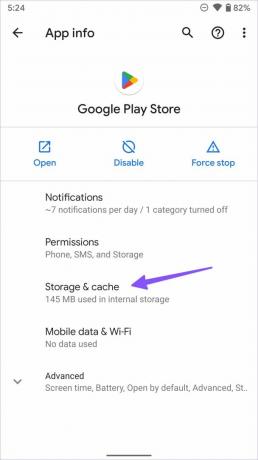
Krok 5: Wybierz Wyczyść pamięć podręczną.
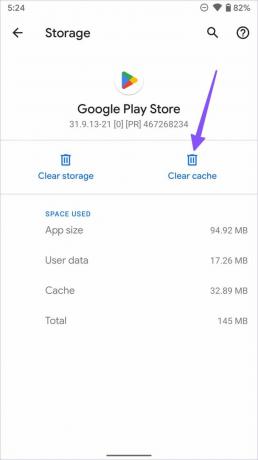
Sklep Google Play może początkowo wydawać się powolny, ponieważ aplikacja ładuje wszystko od zera. Przejdź do menu informacji o aplikacji i sprawdź, czy pojawi się przycisk instalacji.
3. Odinstaluj aktualizacje Sklepu Play
Niedawna aktualizacja Sklepu Play mogła popsuć zgodność wersji na Twoim telefonie z Androidem. Czas odinstalować najnowsze aktualizacje Sklepu Play i powrócić do stabilnej wersji.
Krok 1: Otwórz menu informacyjne Sklepu Play (sprawdź powyższe kroki).
Krok 2: Wybierz menu z trzema kropkami w prawym górnym rogu.

Krok 3: Dotknij „Odinstaluj aktualizacje i potwierdź swoją decyzję.
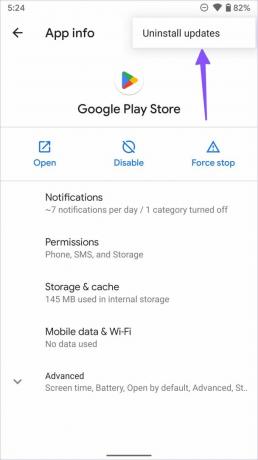
4. Sideload aplikacji z internetu
Jeśli nadal napotykasz problem „Twoje urządzenie nie jest zgodne z tą wersją”, musisz pobrać plik APK (pakiet aplikacji na Androida) z Internetu. Przed pobraniem i zainstalowaniem pliku APK musisz włączyć odpowiednie uprawnienia w telefonie.
Krok 1: Długo dotknij ikony Google Chrome i otwórz menu informacji o aplikacji.

Krok 2: Przewiń do Zainstaluj nieznane aplikacje.
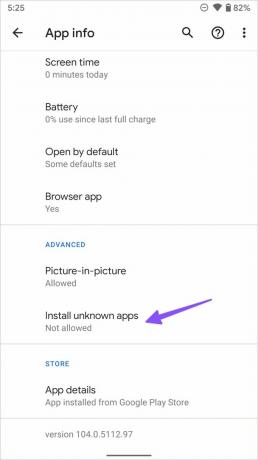
Krok 3: Włącz przełącznik „Zezwalaj z tego źródła”.

Pobierając pakiety APK z sieci, należy trzymać się znanych nazw, takich jak APKMirror.
Krok 4: Pobierz plik APK z Internetu i dotknij go, aby wyodrębnić i zainstalować na Androidzie.
Jeśli najnowszy pakiet APK na Androida nie jest zgodny z wersją Androida na Twoim telefonie, spróbuj pobrać starą wersję APK z preferowanego źródła.
5. Zainstaluj niestandardową pamięć ROM
Przed zainstalowaniem niestandardowej pamięci ROM na telefonie z Androidem zachowajmy słowo ostrzeżenia. Zainstalowanie niestandardowej pamięci ROM wymaga zrootowania telefonu z Androidem. Proces może unieważnić gwarancję, a mały błąd może spowodować uszkodzenie urządzenia.
Są szanse, że procesor twojego telefonu z Androidem jest już kompatybilny z najnowszą wersją Androida, ale producent OEM postanowił zmniejszyć wsparcie w połowie. Możesz się uczyć jak zrootować i zainstalować niestandardową pamięć ROM z dedykowanego postu.
Po zainstalowaniu niestandardowej pamięci ROM w telefonie odwiedź Sklep Play i zainstaluj aplikacje bez problemów ze zgodnością.
Unikaj problemów ze zgodnością na Androidzie
W większości przypadków pobieranie aplikacji z sieci powinno być całkowicie w porządku. Ale trzymaj się renomowanych źródeł i nie zdziw się, jeśli zauważysz problemy ze skalowaniem. Która sztuczka zadziałała dla Ciebie? Podziel się swoim doświadczeniem w komentarzach poniżej.
Ostatnia aktualizacja 25 sierpnia 2022 r.
Powyższy artykuł może zawierać linki afiliacyjne, które pomagają we wspieraniu Guiding Tech. Nie wpływa to jednak na naszą rzetelność redakcyjną. Treść pozostaje bezstronna i autentyczna.

Scenariusz
Parth pracował wcześniej w EOTO.tech zajmując się nowinkami technicznymi. Obecnie pracuje jako freelancer w Guiding Tech, pisząc o porównaniach aplikacji, samouczkach, poradach i trikach dotyczących oprogramowania oraz zagłębiając się w platformy iOS, Android, macOS i Windows.



